Едно от най-добрите неща при използването на Gboard е фактът, че прави комуникацията толкова забавна. Дава ви лесен достъп до GIF файлове с емотикони, стикери, Bitmoji и дори супер забавната Emoji Kitchen. Наскоро Google добави нова функция към групата, която позволява на потребителите бързо да създават персонализирани текстови стикери въз основа на това, което пишат.
Тези нови персонализирани текстови стикери са чудесен начин да отпразнувате приятелите си, независимо дали им пожелавате честит рожден ден, поздравявате ги за нещо или просто казвате добро утро. Функцията започна да се разпространява в смартфони на Google, включително Pixel 6 серия, като част от Отпадане на функции през март 2022 г и вече са налични на много други телефони с Android. Не се страхувайте обаче, ако все още не сте разбрали как да го използвате. Това ръководство трябва да ви накара да изпращате персонализирани текстови стикери за нула време.
Как да настроите предложения за стикери
Преди да започнете да създавате персонализирани текстови стикери, първо трябва да се уверите, че Gboard е настроен да показва автоматично предложения за стикери, докато пишете. За щастие, това е достатъчно лесно да се направи.
1. Докоснете на икона за настройки на Gboard, за да отворите настройките на клавиатурата си.
2. Изберете "Емотикони, стикери и GIF файлове" към дъното.
3. Под "Предложения" раздел, превключвам "Стикери" На. Сега, когато пишете, Gboard може да ви предложи забавни стикери, които да включите в съобщенията си.

Как да създадете персонализирани текстови стикери
1. Отворете вашето приложение за съобщения, изберете нишка и започнете да пишете в текстовото поле.
2. След като напишете вашата дума или фраза, добавете емотикони. Това може да бъде всяко емоджи.
3. Ще се появи стикер въз основа на това, което сте въвели. Изберете това, за да видите повече опции.
4. Изберете вашата опция и тя ще бъде прикачена към вашето текстово поле, замествайки въведеното от вас. Натиснете изпращане.
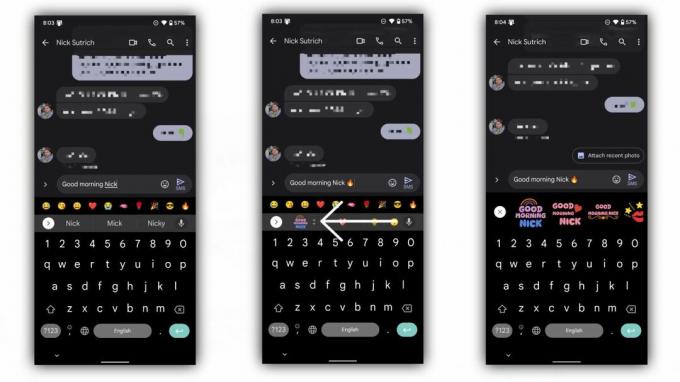
Персонализиран и готов за работа
Това е! Сега можете да започнете да изпращате цветни текстови творения на приятелите си, правейки вашето съобщение „Честит рожден ден“ да се откроява сред останалите. За щастие, функцията не е ограничена само до Pixels и трябва да работи на много от тях най-добрите телефони с Android.
Имайте предвид обаче, че има ограничение за това колко думи или знаци можете да създадете персонализирани текстови стикери и ще трябва да си поиграете с тях, за да видите какво работи. Освен това функцията работи само с Gboard на английски (в Съединените щати), въпреки че вероятно ще се разшири до повече езици надолу.
Разбира се, ако персонализираните текстови стикери не го казват съвсем, винаги можете създайте свои собствени Gboard Emoji Kitchen mashups, които винаги са забавни.

Google Pixel 6a
Ако търсите евтин телефон с Android, пълен с тонове стойност, Pixel 6a е за вас. Той се захранва от водещ тензорен чип, който му осигурява невероятна производителност за телефон в този ценови диапазон, а снимките изглеждат невероятно.
